La versión más ambiciosa de la suite ofimática
combina las tendencias sobre las que la empresa de Redmond cimenta su
estrategia actual: Cloud, interfaces táctiles y usabilidad. Probablemente, muchos usuarios de anteriores versiones de Office
tengan un punto de vista conservador sobre sus necesidades ofimáticas,
que podrían estar cubiertas con dichas ediciones.
Sin embargo, con Office 2013 Microsoft ha dado una vuelta de tuerca a un producto que gana muchos enteros con un interesante modelo de suscripción alternativo (Office 365) y que, sobre todo, permite a los usuarios acceder a una interfaz renovada,
nuevas características en todos los miembros de la suite y una apuesta
clara por el trabajo y la colaboración a través de servicios en la Nube,
con especial atención a SkyDrive.
La Cinta y SkyDrive
No nos detendremos en la instalación
de Office 2013, que es básicamente idéntica a la de anteriores
ediciones, e iremos directamente a las novedades. En el caso de la interfaz visual de usuario, lo primero que destaca en todas las aplicaciones es la renovación de la Cinta
(Ribbon), el componente que debutó en Office 2007 y que también ha
llegado a Windows 8. Ahora tiene un aspecto más claro, con menos
elementos y más separados. Exhibe además tres perfiles de color (blanco,
gris pálido y gris oscuro) y un único elemento «artístico» para
personalizar su aspecto: una selección de temas con los que decorar parte de la Cinta.
Por otro lado, también se han mejorado las pantallas de inicio de cada aplicación, y ahora Office nos presenta en cada caso las plantillas
disponibles, junto a una barra lateral izquierda desde la que podremos
acceder a los documentos recientes o cargar otros que estén en nuestro
equipo o en SkyDrive. Esa es la primera confirmación de la relevancia en
la suite del servicio de almacenamiento en la Nube de
Microsoft, que permite tener nuestros archivos siempre disponibles en
cualquier dispositivo. Esa integración tiene un pequeño punto en contra:
para que las versiones locales de nuestros documentos se sincronicen
con las de SkyDrive, tendremos que instalar el cliente de escritorio de
SkyDrive, que es idéntico en su funcionamiento al de servicios como Dropbox. Todo lo que tengamos en la carpeta de SkyDrive se sincronizará con nuestra cuenta on-line.
Los nuevos modos
El soporte táctil es otro de los puntos de interés de la nueva suite, algo que no es de extrañar teniendo en cuenta que Windows 8
marca un punto de inflexión en Microsoft a la hora de apostar por los
tablets. En Office 2013, la apuesta no es tan evidente, pero todas las
aplicaciones disponen de un modo táctil (modo Toque lo
llaman), que nos brinda la posibilidad de interactuar con los distintos
programas directamente desde este tipo de dispositivos.
Eso sí, como decimos, la apuesta en Office 2013
no es tan evidente porque, hoy por hoy, sigue siendo una suite para ser
usada con ratón y teclado. De hecho, un detalle que muestra esa
relación con el entorno clásico de Windows es el hecho de que Office
2013 se ejecuta en el escritorio clásico, y no en el Modern UI de W8. El modo Toque es especialmente destacable en PowerPoint y OneNote, pero sigue muy limitado en Word o Excel, donde es evidente que el teclado y el ratón
físicos continúan siendo nuestros mejores aliados. No obstante, incluso
en esos dos componentes hay funciones destacables, como el modo de Lectura de Word 2013 del que hablaremos más adelante.
Word 2013: una de las joyas de la suite
FLUJO DE TRABAJO
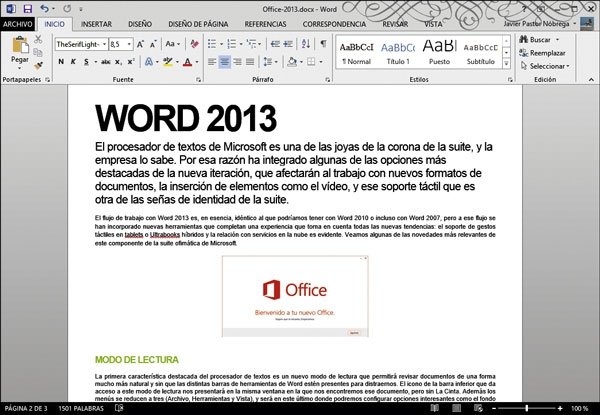
En esencia, el flujo de trabajo es idéntico al que
teníamos con Word 2010 o 2007. No obstante, a él se han incorporado
herramientas que tienen en cuenta las nuevas tendencias: el soporte de gestos táctiles en tablets o Ultrabooks híbridos y la relación con servicios en la Nube. Además, las novedades afectarán al trabajo con nuevos formatos de documentos y la inserción de elementos como el vídeo.
MODO DE LECTURA
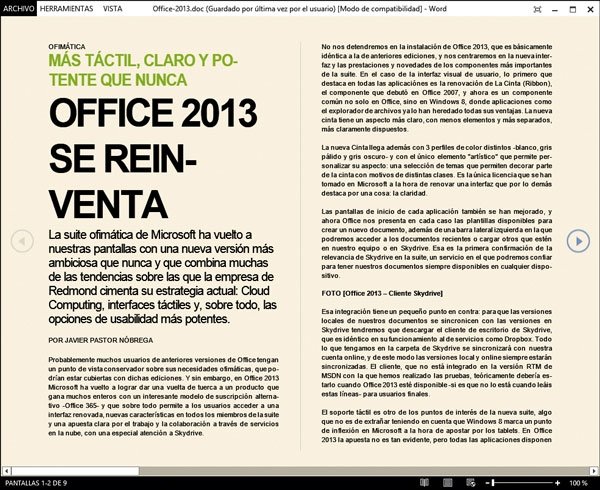
Permite revisar los documentos sin que las barras de
herramientas nos molesten, al tiempo que los menús se reducen a
Archivo, Herramientas y Vista. En este último configuraremos opciones
como el fondo (la lectura con fondo sepia es muy agradable) o el visionado en columnas
o a página completa. Asimismo, para navegar por el documento, podremos
usar la rueda del ratón o los dedos con los iconos de anterior y
siguiente.
IMÁGENES ALINEADAS
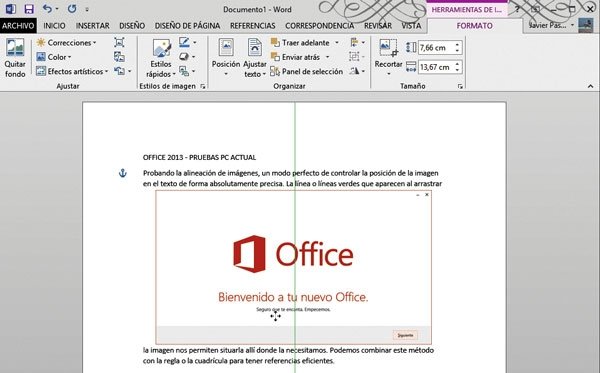
Las guías de alineación de gráficos, fotos y
diagramas con el texto ofrecen unos resultados muy profesionales; más
aún complementándolas con el uso de la regla y cuadrícula.
Las líneas verdes horizontal y vertical que aparecen al arrastrar una
imagen en este modo hacen muy sencillo situarla donde la necesitamos.
Además, esta característica se combina con la redistribución automática del texto que rodea la imagen.
REANUDA LA EDICIÓN Y LA LECTURA
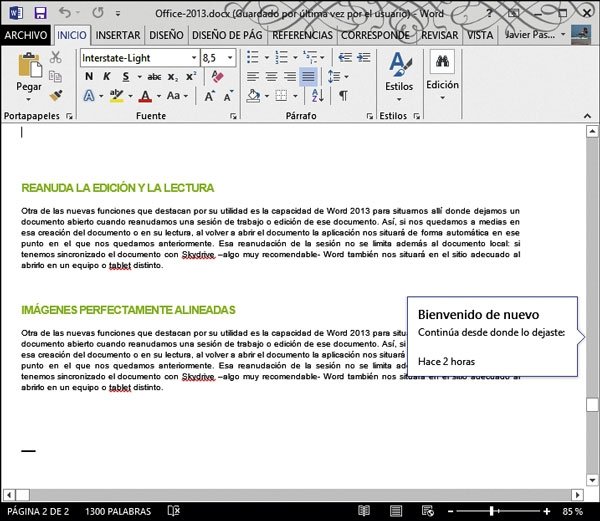
Resulta muy útil la capacidad de Word 2013 para situarnos allí donde dejamos un documento cuando reanudamos
una sesión de trabajo. Así, al volver a abrirlo, la aplicación nos
situará de forma automática en el punto en el que nos quedamos. Esa reanudación de la sesión
no se limita al documento local: si lo tenemos en SkyDrive, también nos
llevará al sitio adecuado al abrirlo en un equipo o tablet distinto.
EDITA PDF DIRECTAMENTE
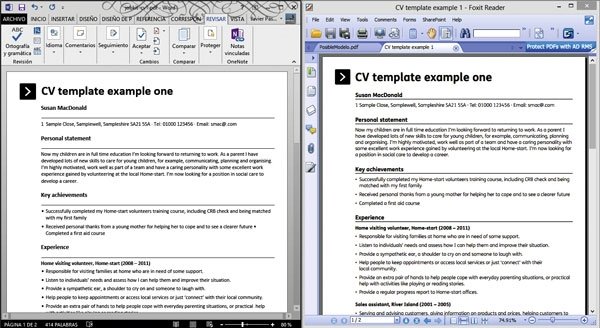
Al abrir uno de estos ficheros en Word, la aplicación lo convierte a un documento editable con el que podremos trabajar de forma nativa. Esas «traducciones» funcionan sorprendentemente bien, y tanto listas como tablas o párrafos
conservan su aspecto y hacen que el documento a editar sea casi
idéntico (salvo quizás en la disposición de imágenes) al PDF original.
INSERTA FOTOS Y VÍDEOS DE INTERNET
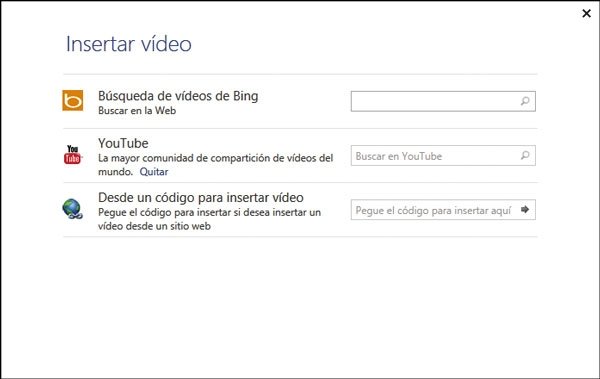
La opción que posibilita esta inserción forma parte del menú Insertar de cada documento. Accederemos al catálogo multimedia a través del buscador de Bing,
pero también a nuestra cuenta de SkyDrive, a YouTube o a servicios como
Facebook o Flickr. De hecho, el trabajo conjunto con nuestras cuentas
en redes sociales da mucho de sí y utilizar esos recursos gráficos es más fácil que nunca.









0 comentarios:
Publicar un comentario